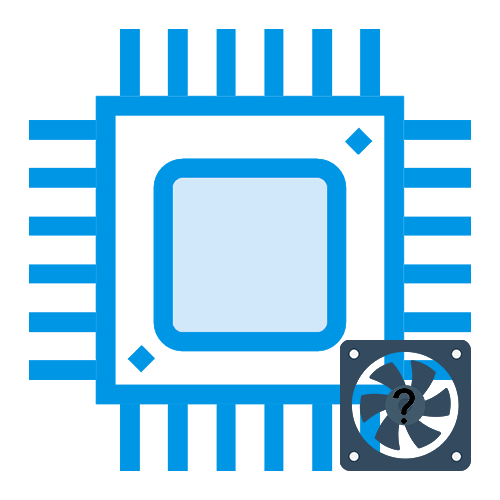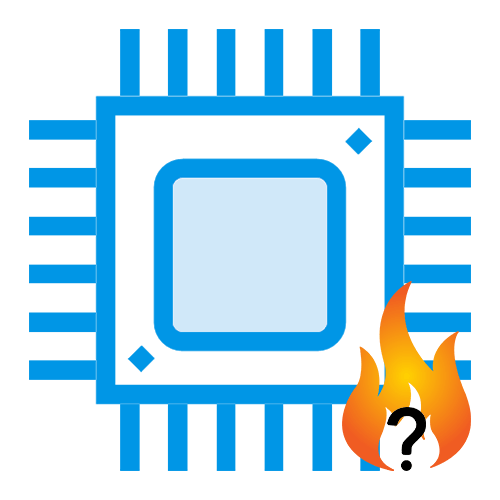Зміст
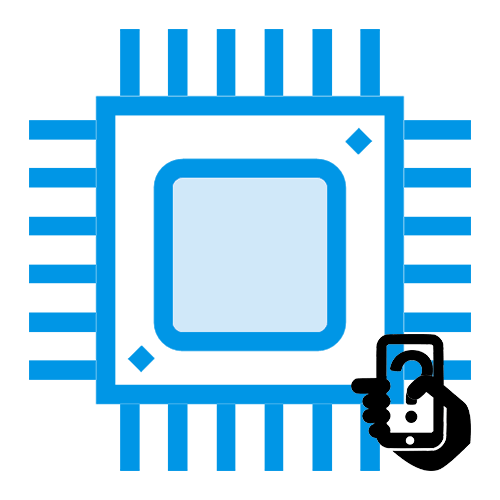
Процесор є основним обчислювальним елементом будь-яких ЕОМ, в тому числі і у смартфонів. Тим, хто бажає краще розуміти ринок пристроїв і орієнтуватися в їх потужностях, хоче перевірити справжність девайса при покупці і в інших цілях корисно буде дізнатися назву і характеристики CPU на мобільному телефоні.
Дізнаємося процесор смартфона
Подивитися, яке ЦПУ встановлено на вашому апараті, можна різними способами, вдаючись до використання вбудованих або сторонніх засобів. На жаль, легкого варіанту як в ситуації з ПК & 8212; перегляду в супровідній документації &8212; не буде, оскільки виробники смартфонів, найчастіше, вказують в документах на апарат що завгодно (розміри RAM і ROM, і матеріал скла), але не інформацію про процесор.
Читайте також: Як дізнатися свій процесор на ПК
Спосіб 1: Інформація від продавця
Купуючи або просто доглядаючи собі смартфон, можна відразу дізнатися який у нього процесор. Як правило, сумлінні онлайн-продавці намагаються вказати максимум достовірних відомостей про товар. Візьмемо для прикладу двох великих дилерів смартфонів: Евросеть і Зв'язковий.
Евросеть
- Перебуваючи на головній сторінці сайту , скористайтеся пошуком конкретної моделі, або ж пошукайте цікавить Вас смартфон за категоріями.
- Клікніть лівою кнопкою мишки по кнопці &171;Характеристики & 187; зліва або внизу від зображення апарату.
- Перегляньте дані процесора в розділі & 171; Загальні характеристики & 187; .
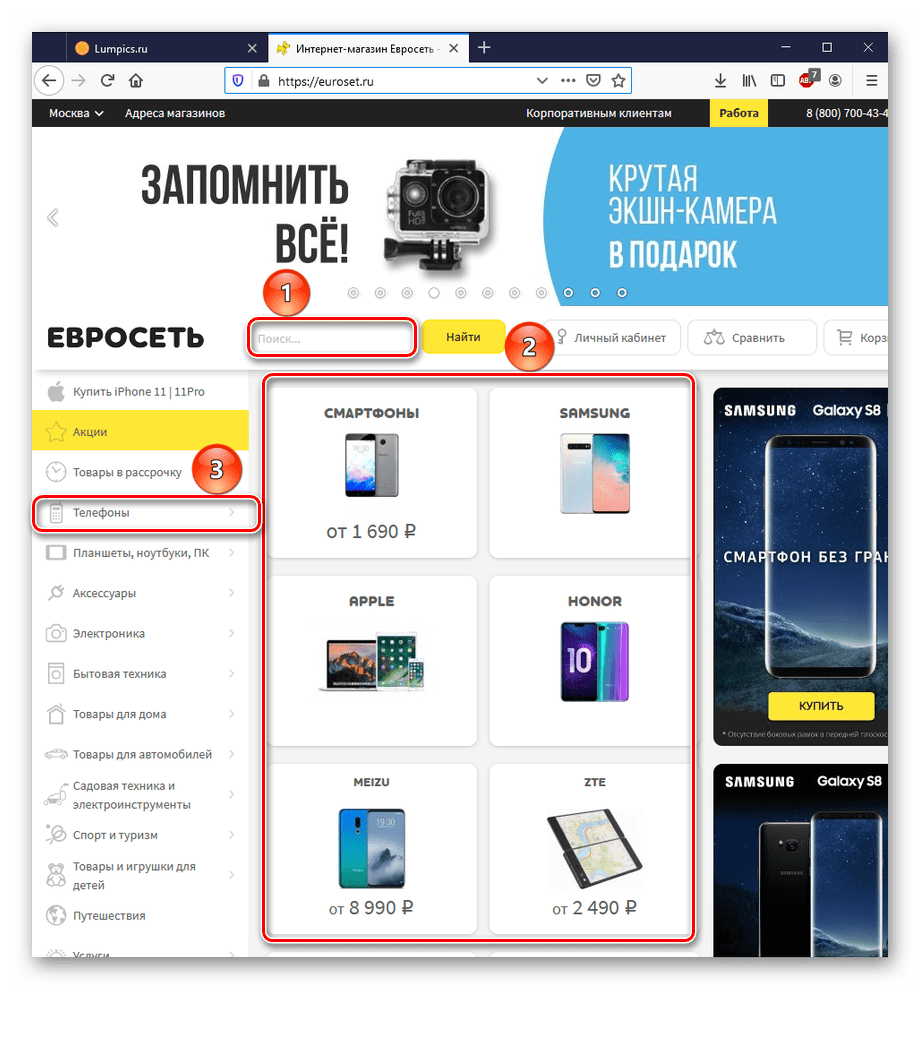
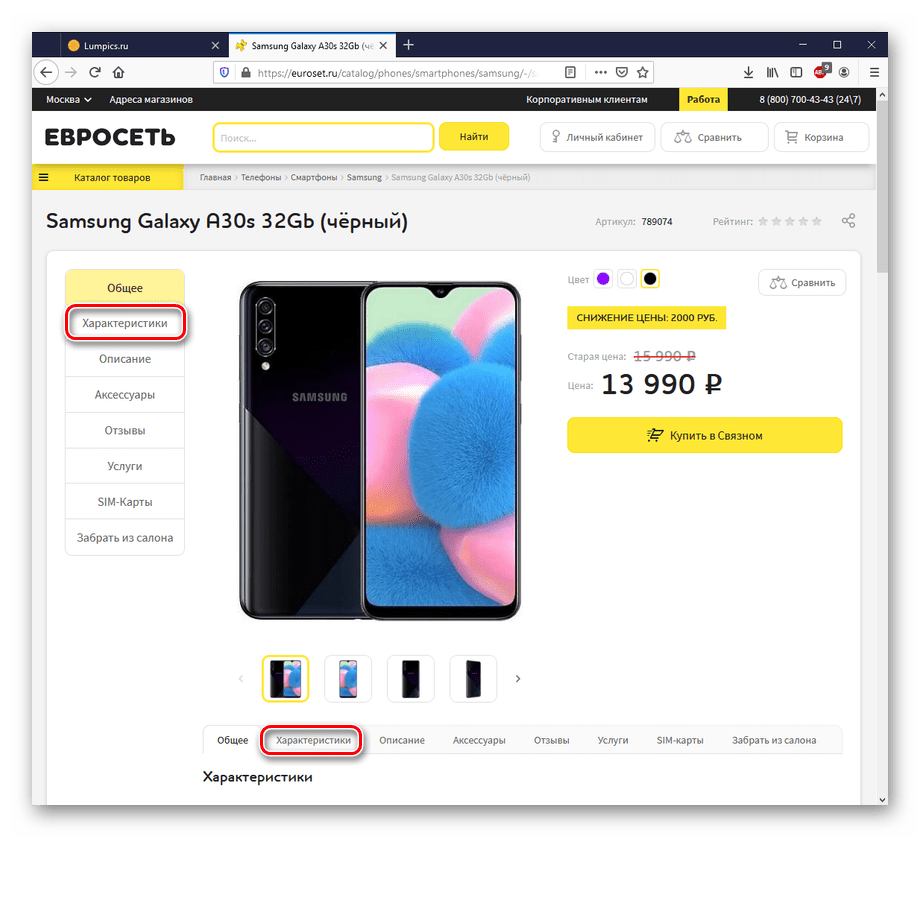
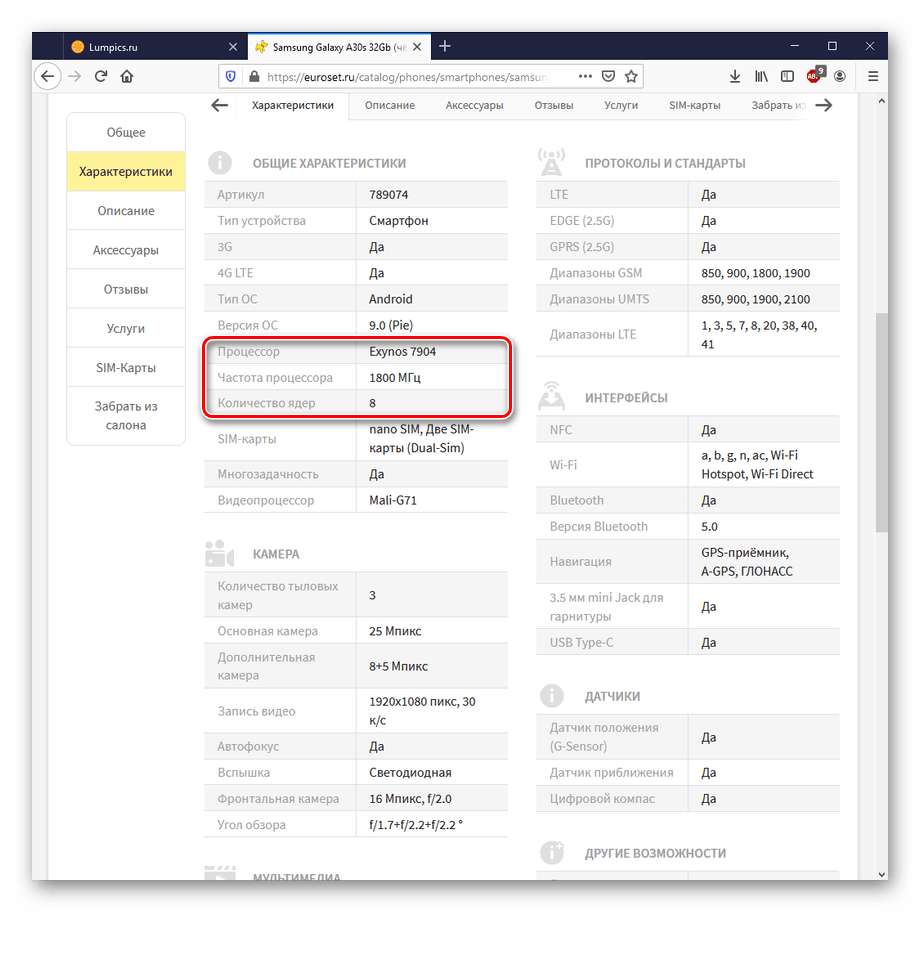
Зв'язковий
- Перейшовши на сайт , визначте цікаву для вас модель за допомогою пошуку або категорій сайту.
- Клацніть по кнопці & 171; всі характеристики&187; .
- Розгляньте докладні дані про CPU обраного пристрою.
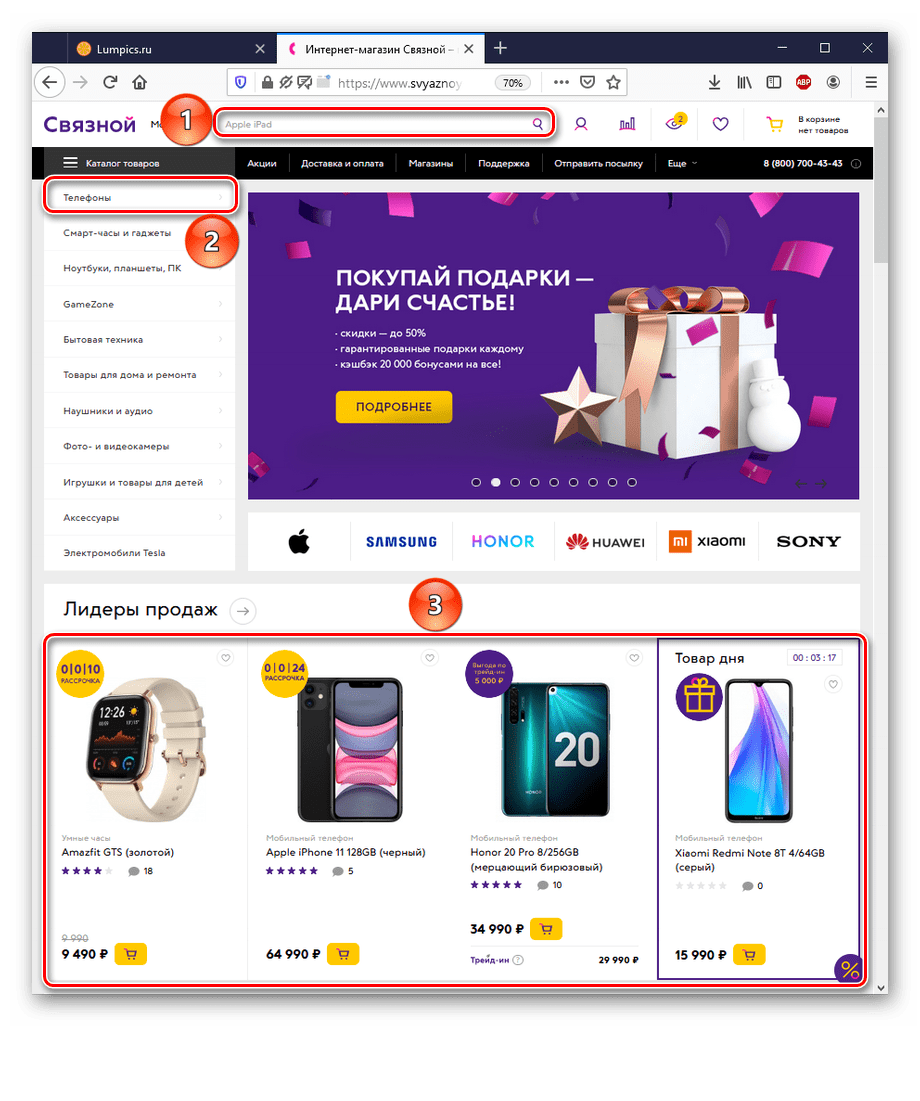
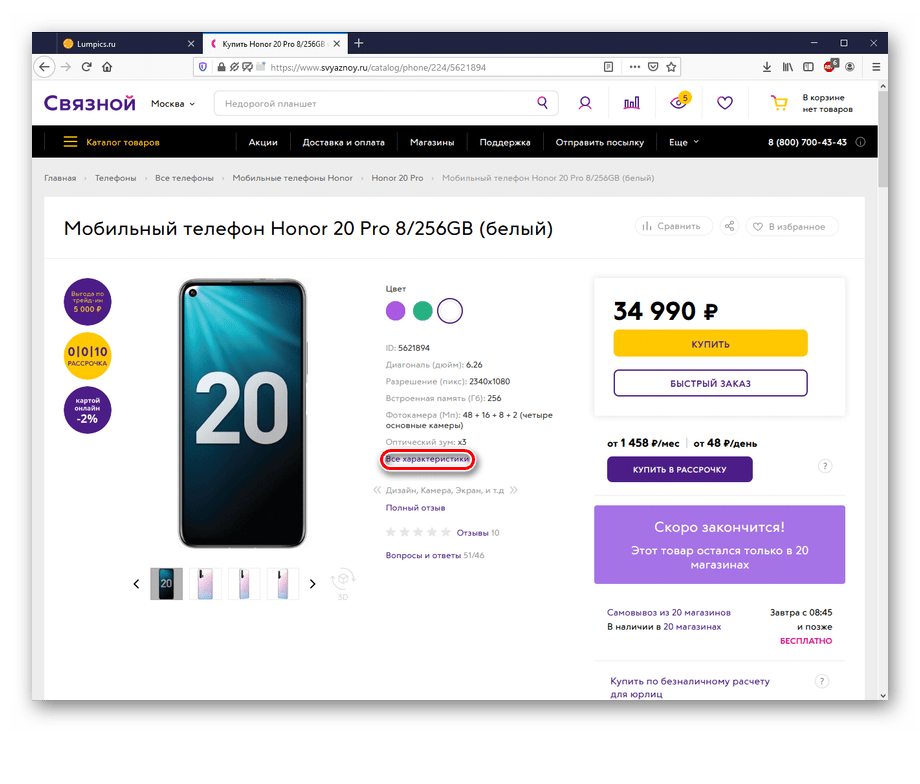
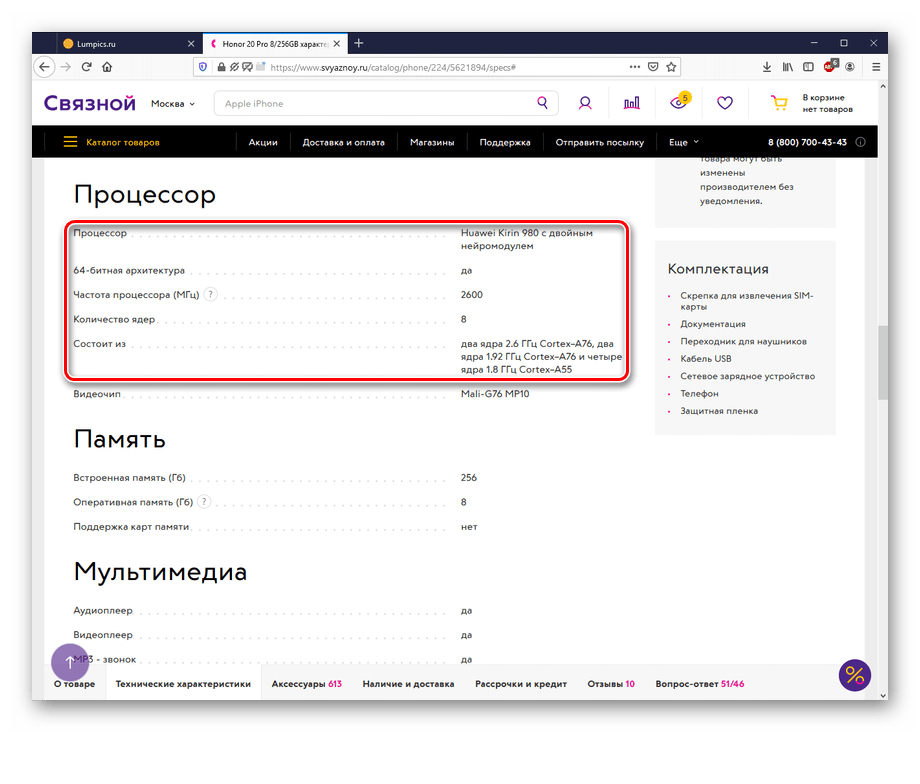
Інформація сайтів-дилерів досить точна, однак, можна ненароком нарватися на недобросовісних продавців, які можуть дезінформувати покупців. Крім того, якщо вас цікавить модель не продається в якомусь магазині, то і інформації про неї, відповідно, не буде.
Спосіб 2: сайти агрегаторів
Агрегатори ринку або товарні агрегатори &8212; це спеціальні сервіси, які збирають і групують пропозиції з продажу різних товарів по безлічі магазинів. На російському ринку представлено два непоганих агрегатора електроніки & 8212; Яндекс.Маркет і e-Katalog.
Яндекс.Маркет
- Перебуваючи на сайті , введіть ім'я шуканого девайса в рядок пошуку або скористайтеся підбором пристрою серед запропонованих на сайті.
- Натисніть на & 171; всі характеристики&187; .
- Прокрутіть сторінку до розділу &171; Пам'ять і процесор&187; і подивіться на назву та параметри ЦП.
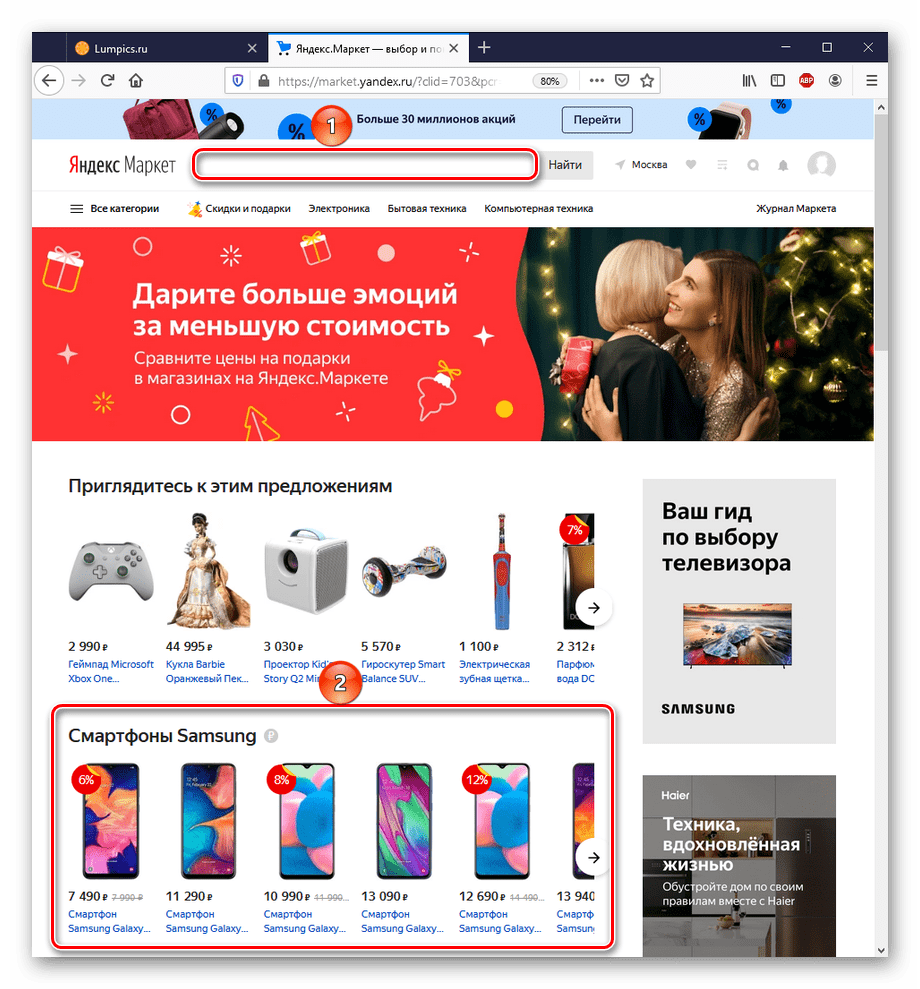
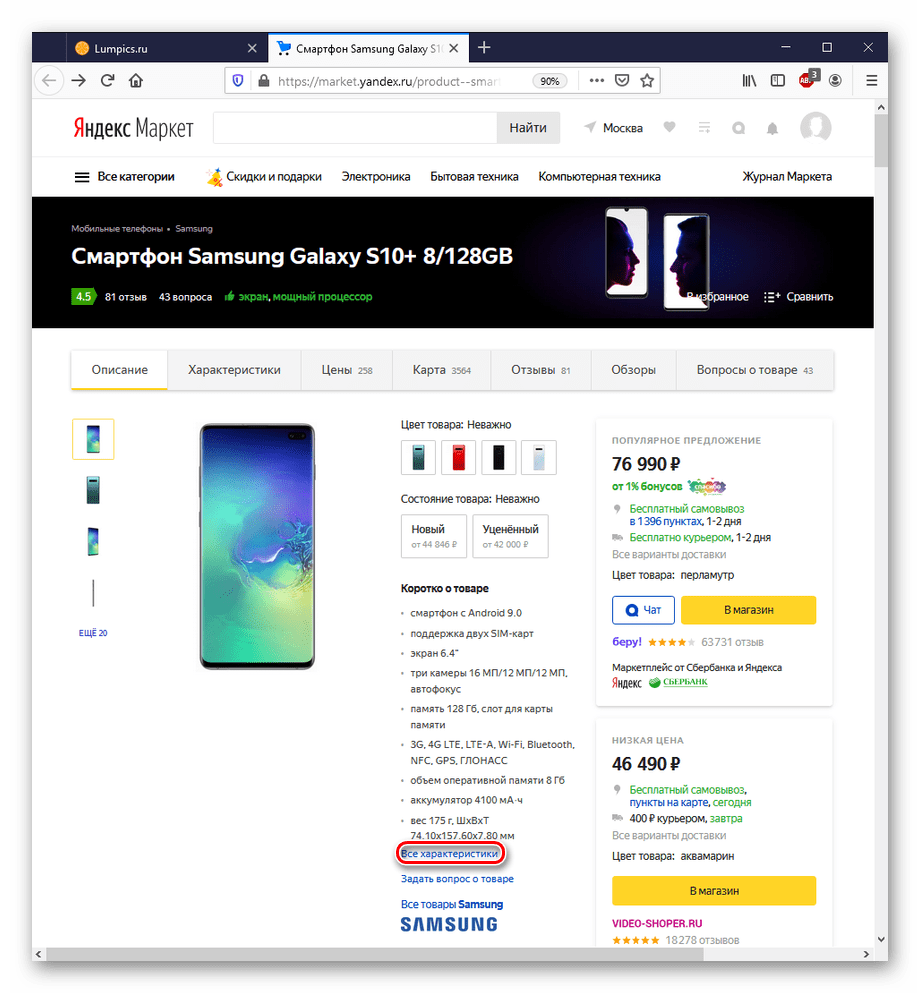
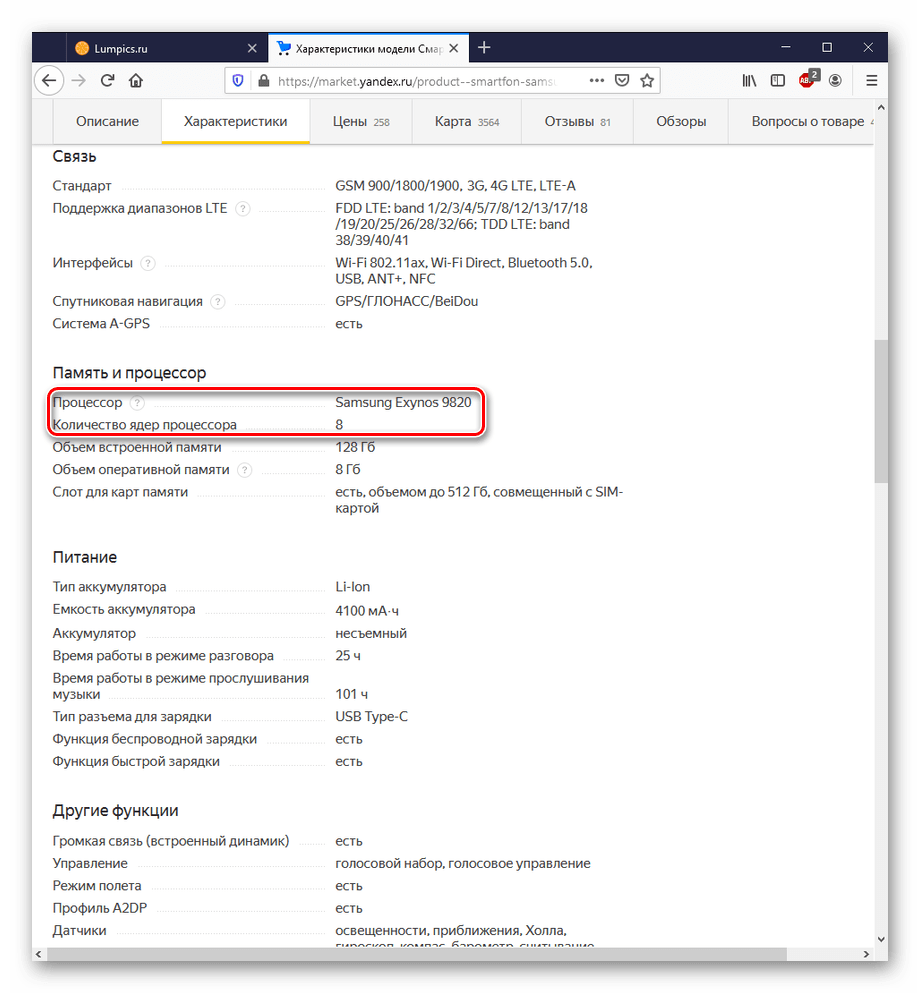
Таким чином, Яндекс.Маркет можна використовувати як інструмент перегляду практично всіх характеристик, в тому числі для визначення процесора. Єдиний мінус в тому, що на цьому сайті для однієї і тієї ж моделі смартфона, що має різні комплектації, створена окрема сторінка. У зв'язку з цим можуть бути деякі труднощі з знаходженням того товару, який дійсно потрібен.
E-katalog
- Відкривши сайт , задійте пошук або знайдіть свій девайс із запропонованих сервісом.
- Перейдіть на вкладку & 171; ХАРАКТЕРИСТИКИ & 187; .
- Подивіться на дані про процесор обраної моделі в розділі & 171; апаратна частина&187; .
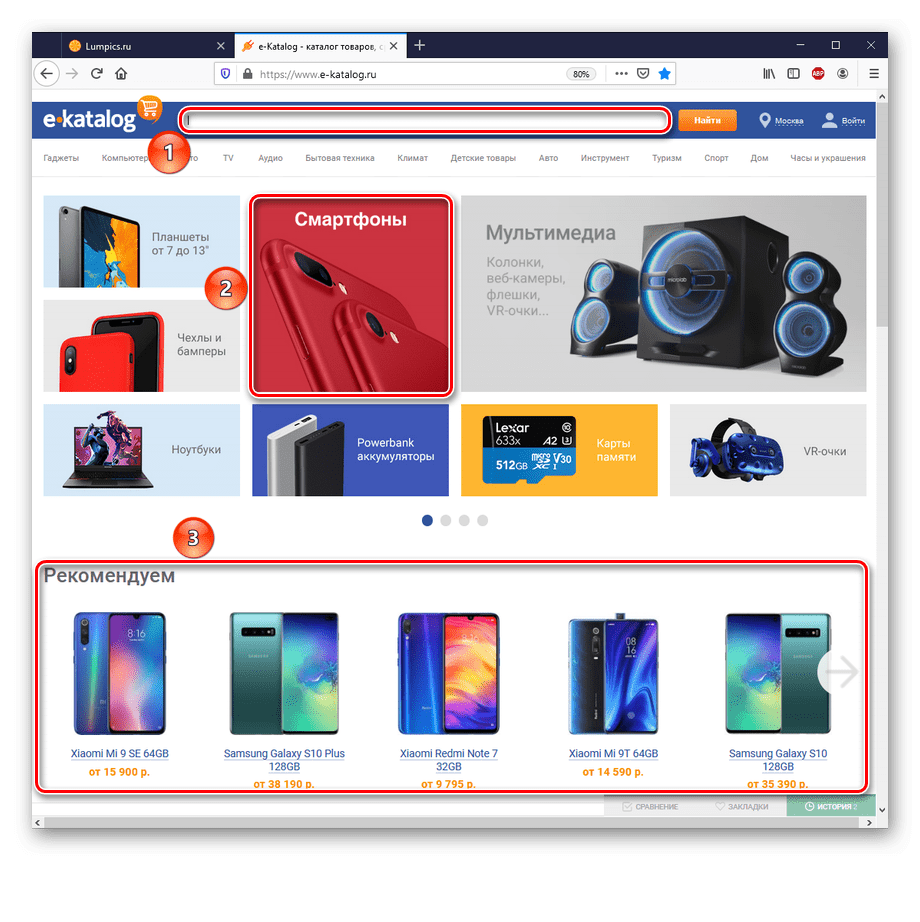
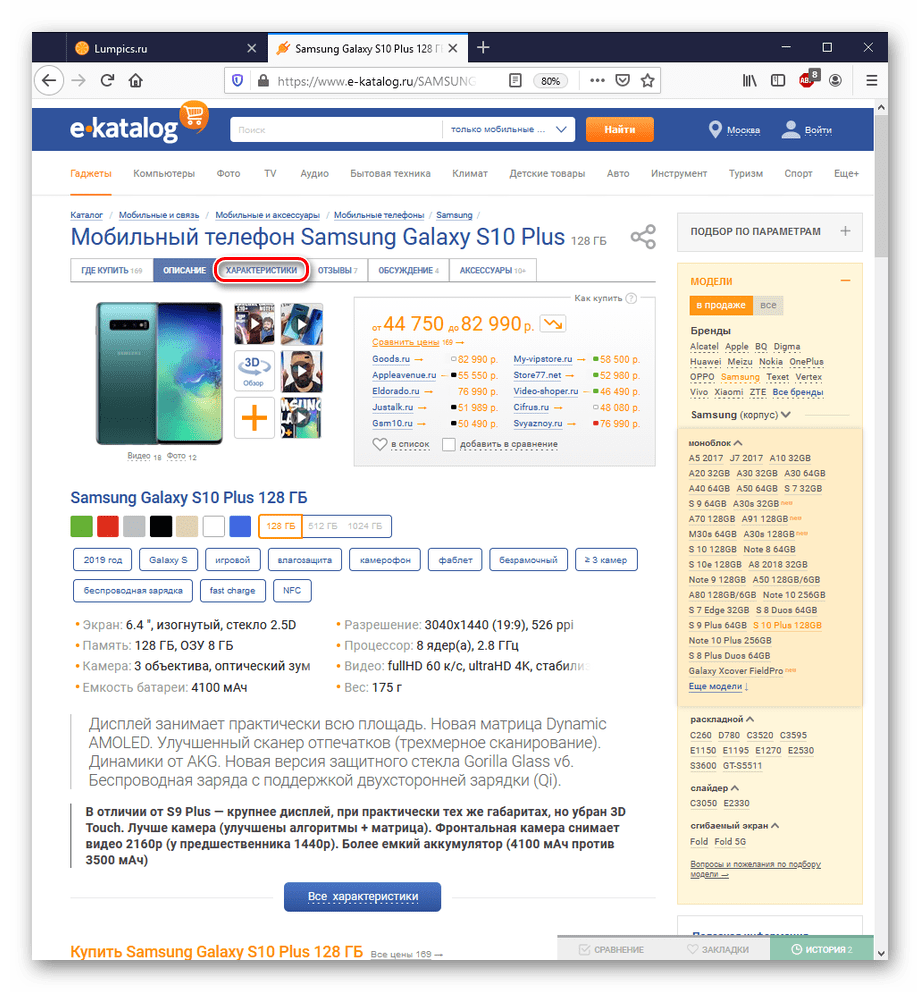
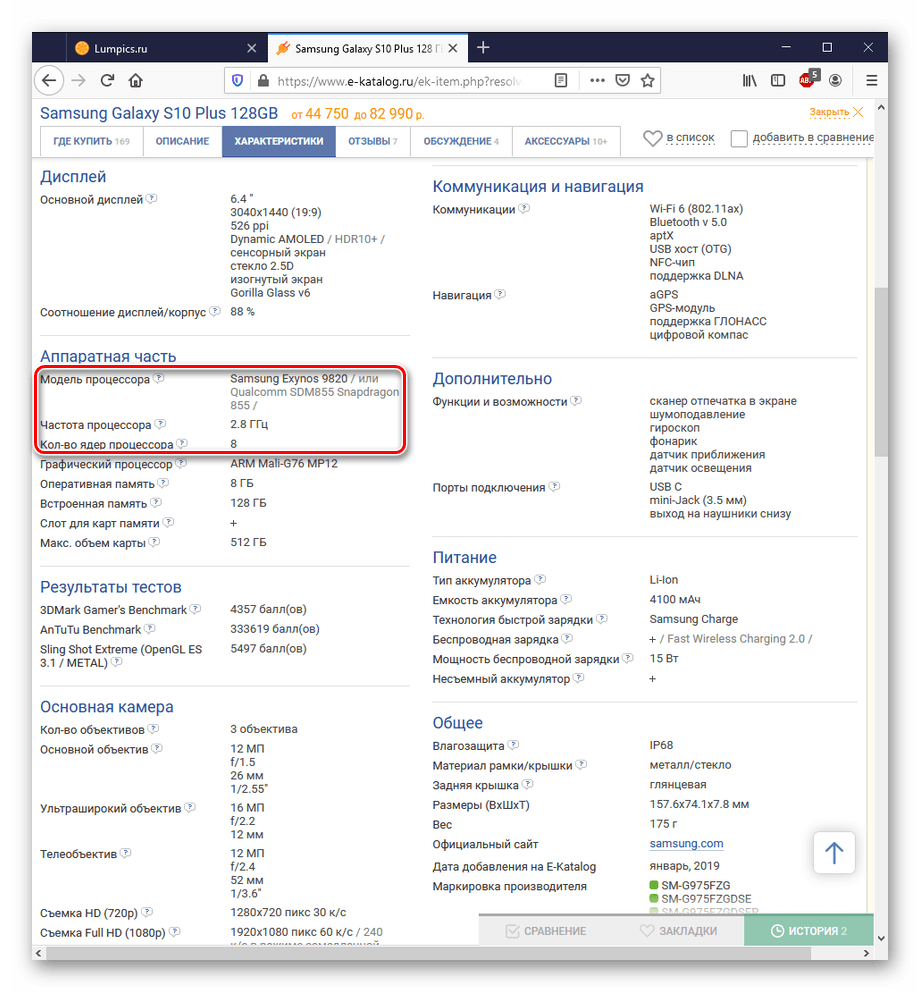
Зверніть увагу, що у випадку Samsung Galaxy S10+ на e-katalog відразу позначається, що модель має варіації як з процесором Exynos, так і Snapdragon. В інших агрегаторах, в тому числі Яндекс.Маркет такого уточнення може і не бути, або ж варіації з різними CPU будуть розглянуті як окремі моделі.
Спосіб 3: специфікації виробників
Дізнатися, який CPU використовується на певному смартфоні, можна через фірмовий інтернет-ресурс його виробника в розділі характеристик. Візьмемо для прикладу Samsung, Xiaomi та Apple.
Samsung
- Знайдіть цікавить Вас апарат за допомогою пошуку або в каталозі сайту .
- Перейдіть на сторінку & 171; Характеристики & 187; .
- Розгляньте параметри CPU обраної моделі.
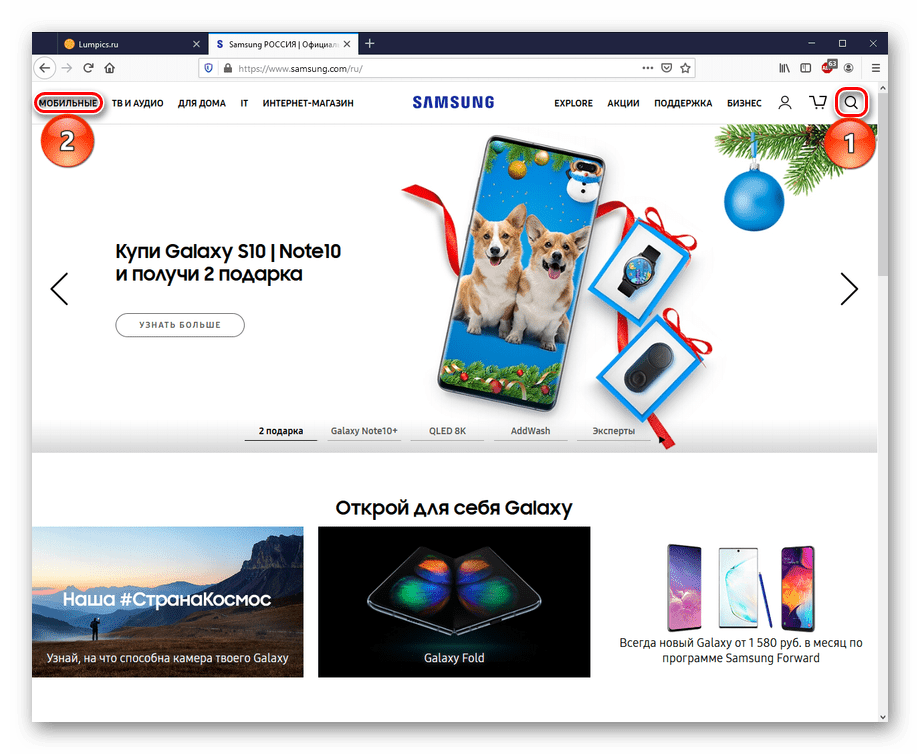
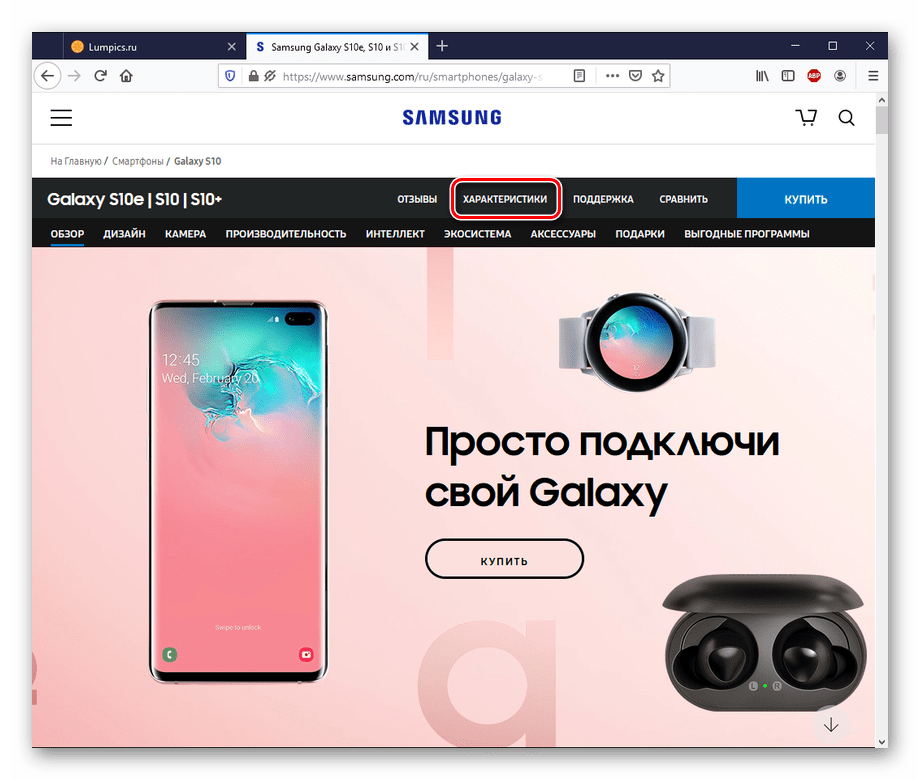
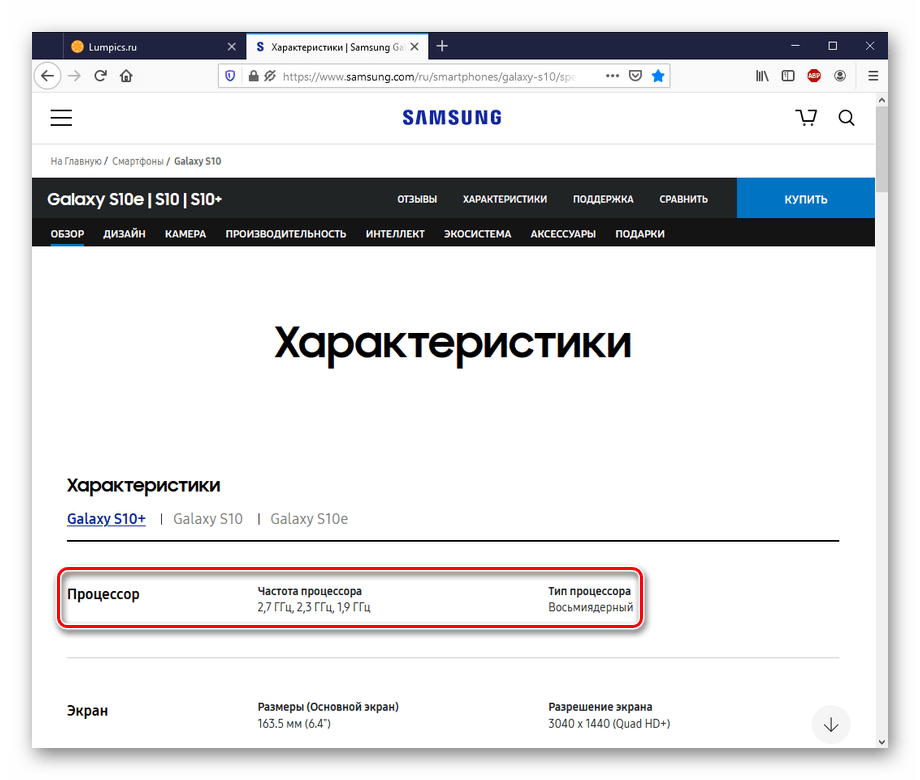
Як бачите, Samsung надає дані про процесор, але не його ім'я. У випадку з їх актуальною флагманським пристроєм це дещо некоректно, так як він має дві варіації: зі Snapdragon і з Exynos.
Xiaomi
- Підберіть потрібне вам пристрій в рядку пошуку по сайту або серед представлених моделей.
- Натисніть на & 171; Характеристики & 187; , щоб перейти на вкладку з інформацією про процесор.
- Перегляньте параметри CPU цікавить апарату.
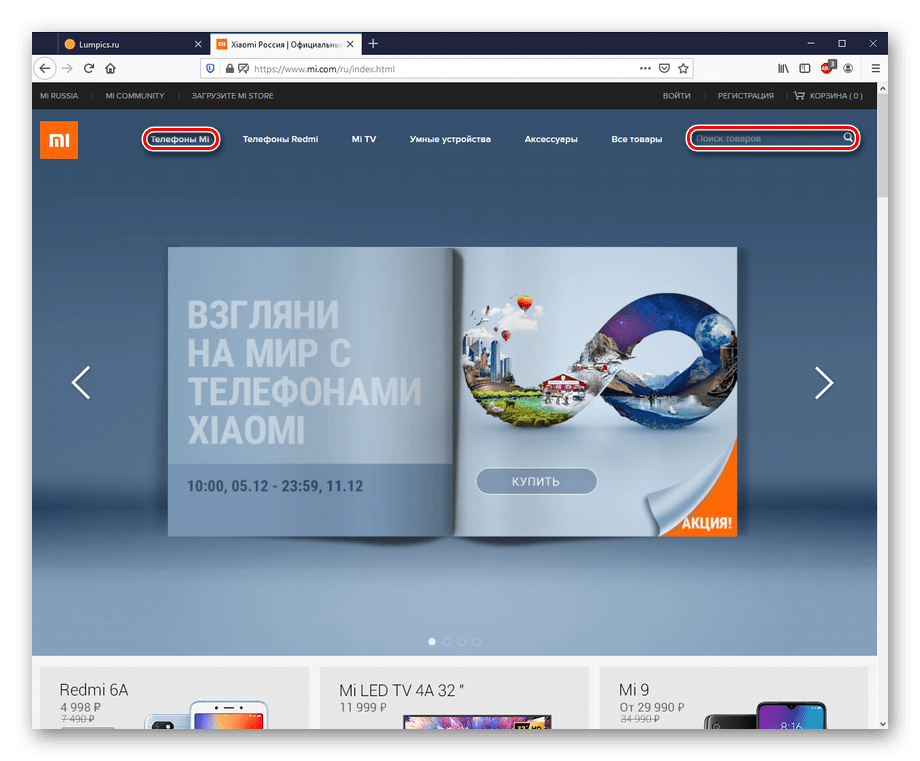
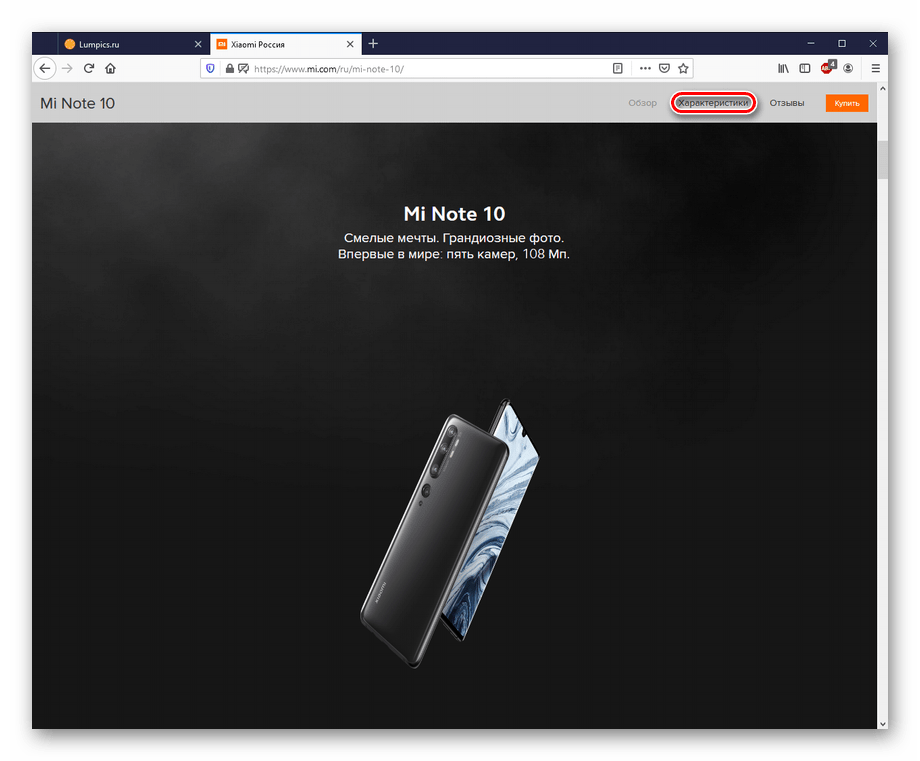
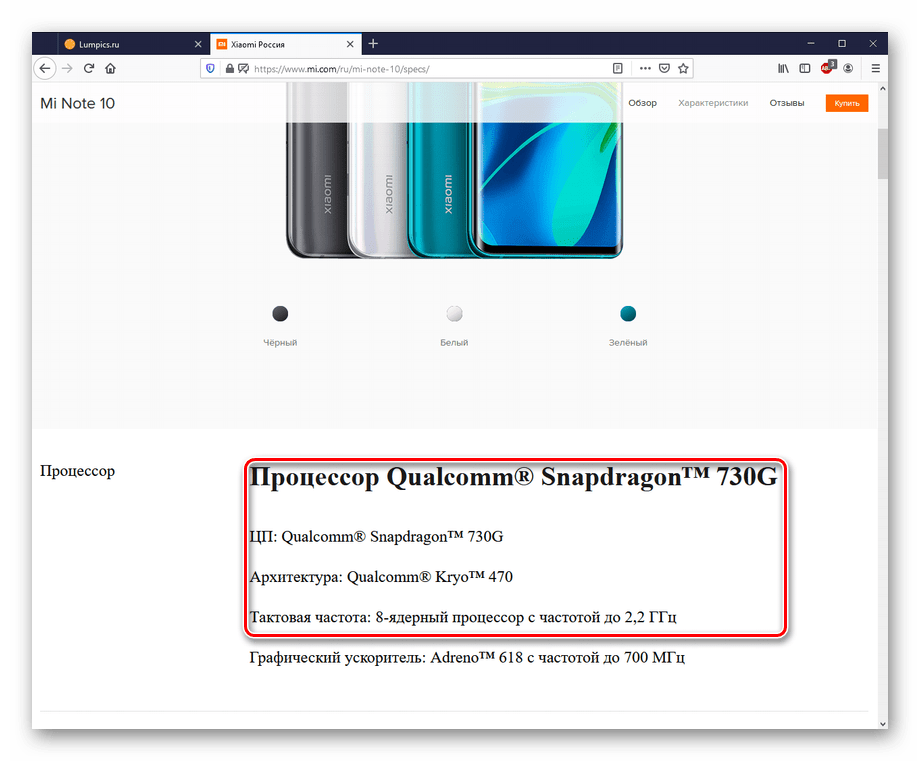
Китайський виробник дає дещо більше інформації, ніж корейським, включаючи назву ЦПУ і архітектуру.
Apple
- Зайдіть на веб-ресурс Apple , виберіть модель свого девайса, клікнувши на &171;iPhone&187; , або скористайтеся пошуком.
- Клацніть на & 171; специфікації&187; , щоб перейти на вкладку характеристик апарату.
- В графі&171; процесор & 187; буде виведено найменування CPU обраного iPhone.
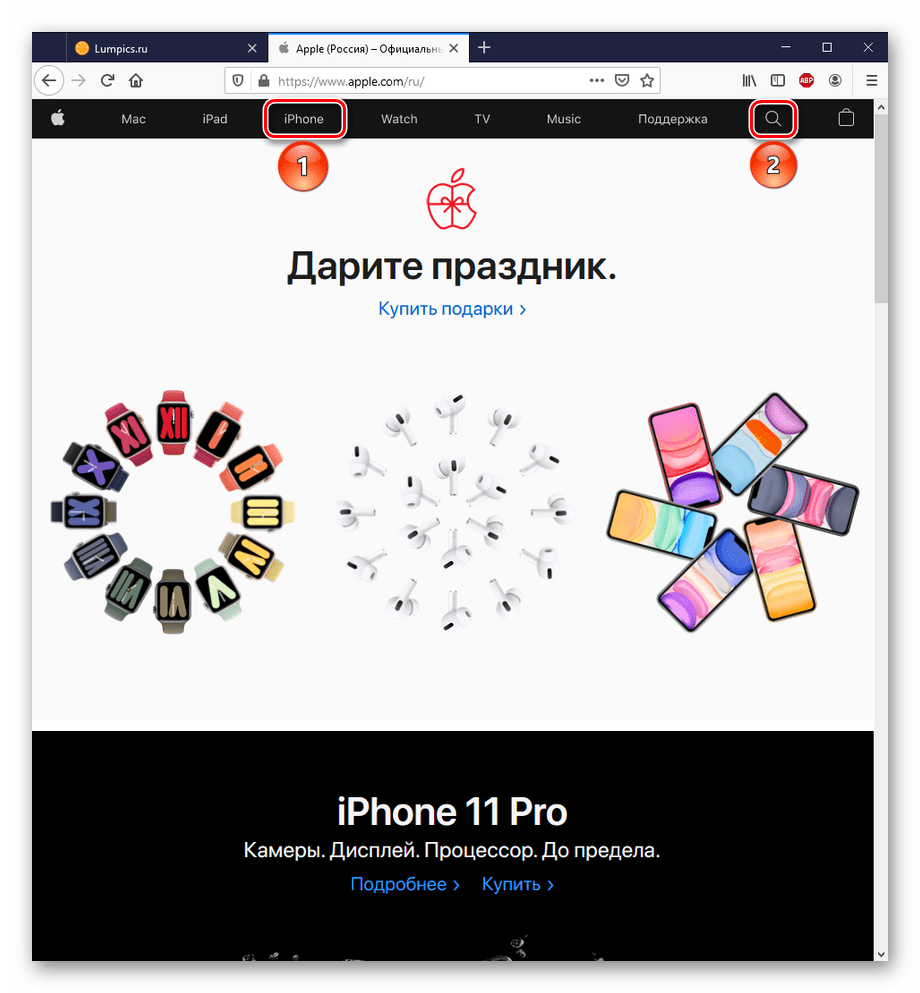
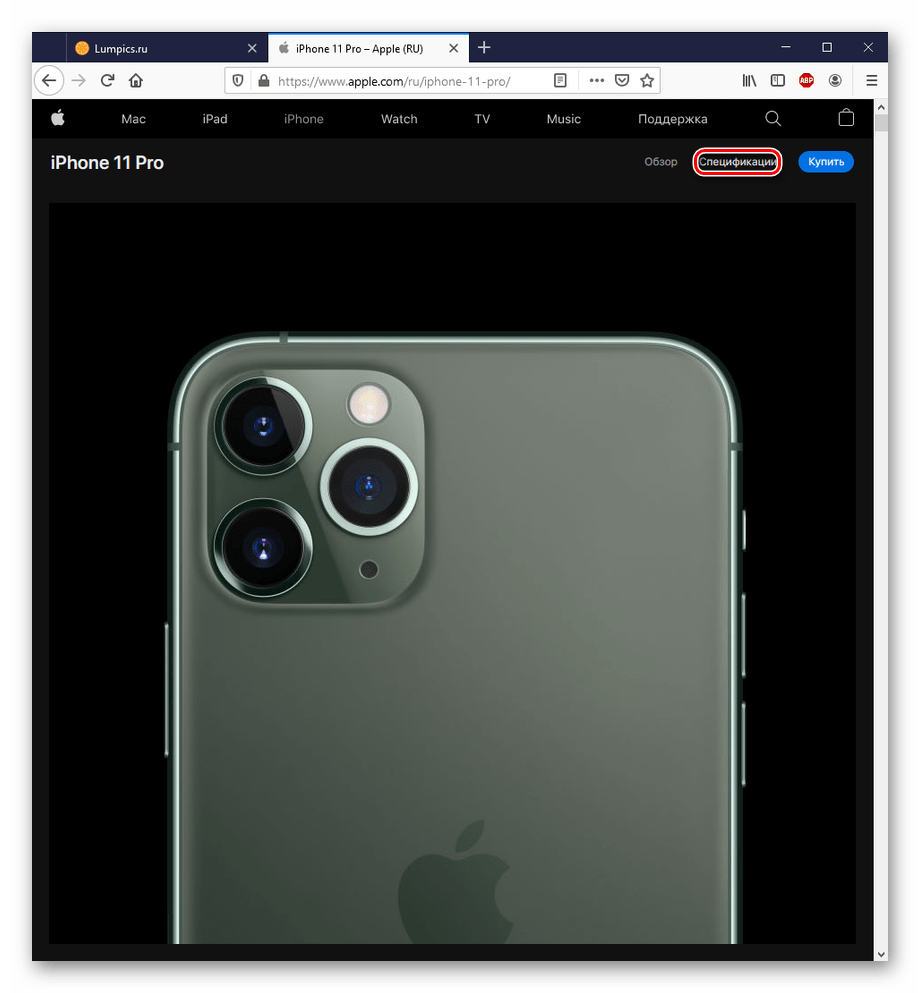
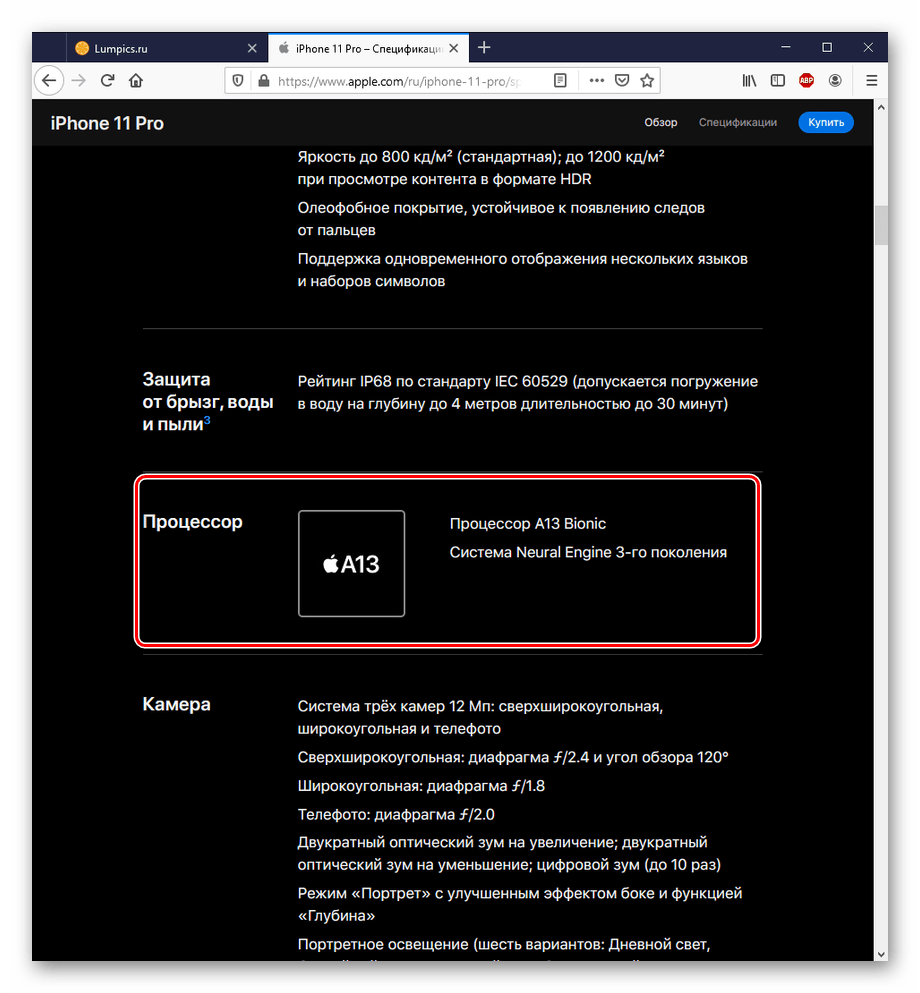
Врахуйте, що Apple не виводить докладні відомості про своїх процесорах, тому доведеться шукати їх параметри окремо. Крім того, інформація про старі моделі на кшталт iPhone 5 або 7 вже видалена з сайту компанії, і цей спосіб не підходить їх власникам.
Спосіб 4: сторонній додаток
Не тільки офіційні дані від постачальників або виробників можуть стати джерелом інформації про характеристики смартфона і його ЦПУ зокрема. Як і у випадку з ПК, існує цілий ряд додатків, завдання яких & 8212; діагностувати апаратну начинку пристрою. Серед них зручністю і простотою виділяються CPU-Z, AnTuTu Benchmark і AIDA64.
CPU-Z
CPU-Z & 8212; невеликий, але дуже функціональний додаток, не тільки для ПК, але і для смартфонів. За допомогою нього можна швидко отримати дані про процесор вашого телефону.
Завантажити CPU-Z з Google Play Маркета
Практично відразу після відкриття Програми на смартфоні вас зустріне вкладка &171;SOC&187; , на якій можна подивитися характеристики CPU смартфона.
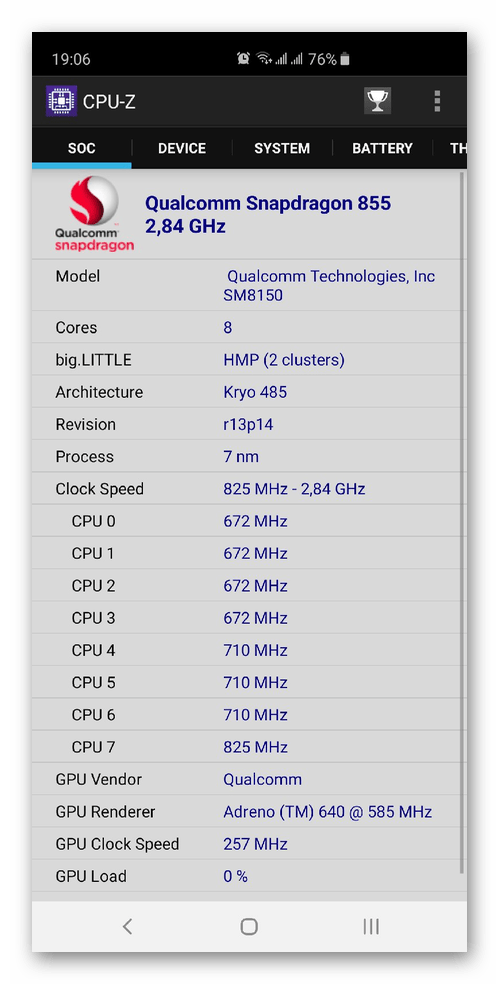
Таке швидке вилучення даних однозначно робить CPU-Z найкращим стороннім додатком для перегляду моделі та характеристик процесора на мобільному пристрої.
AnTuTu Benchmark
AnTuTu Benchmark &8212; додаток, який призначений для оцінки продуктивності девайса, а також проведення стрес-тестів. При цьому в ньому можна подивитися, яке ЦПУ встановлено на телефоні і його параметри.
Завантажити Antutu Benchmark з Google Play Маркета
- Відкрийте завантажену програму на смартфоні і натисніть на кнопку &171;Мій пристрій&187; .
- Вже в розділі &171; Основна інформація & 187; ви можете побачити назву CPU, однак, для того щоб побачити докладні характеристики &8212; перейдіть трохи нижче.
- У розділі &171;процесор&187; описані всі відомості про встановлений процесор.
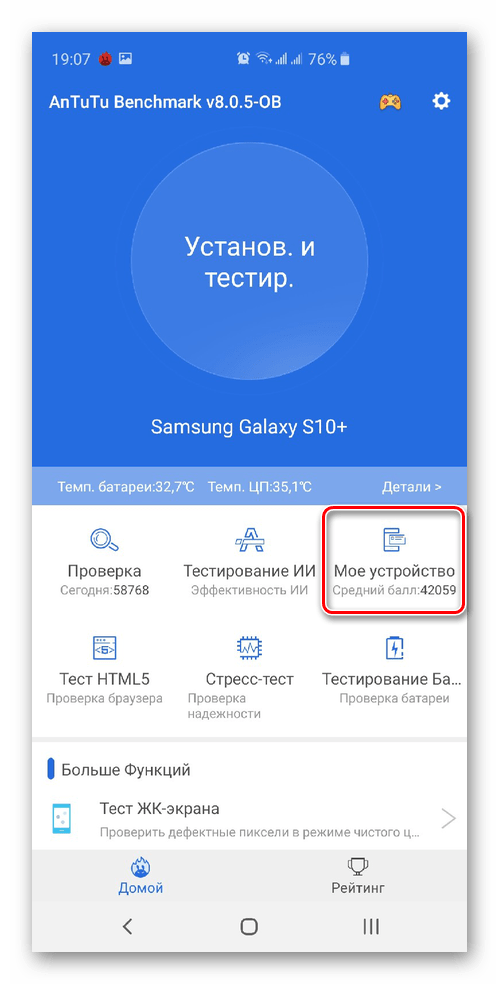
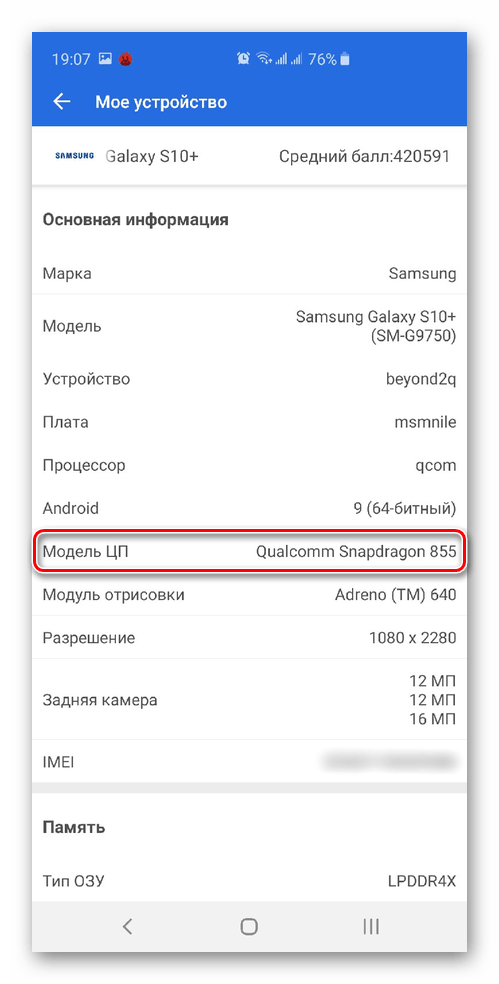
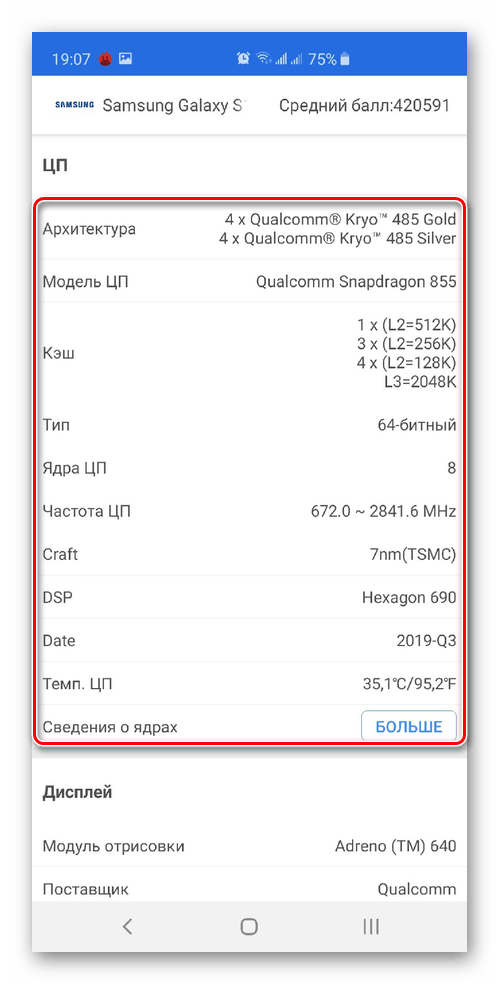
Повна російська локалізація і докладна викладка інформації про пристрій, є основними достоїнствами AnTuTu Benchmark, не кажучи про основну функціональності, яка укладена в перевірці процесора на продуктивність і систем смартфона в цілому.
AIDA64
AIDA64 &8212; ще одна мобільна програма, яка спочатку була створена для комп'ютерів, але тепер її можна використовувати на різних мобільних пристроях для того, щоб визначити апаратну начинку.
Завантажити AIDA64 з Google Play Маркета
- Після відкриття програми Виберіть категорію &171;ЦП & 187; .
- Погляньте на параметри вашого ЦП.
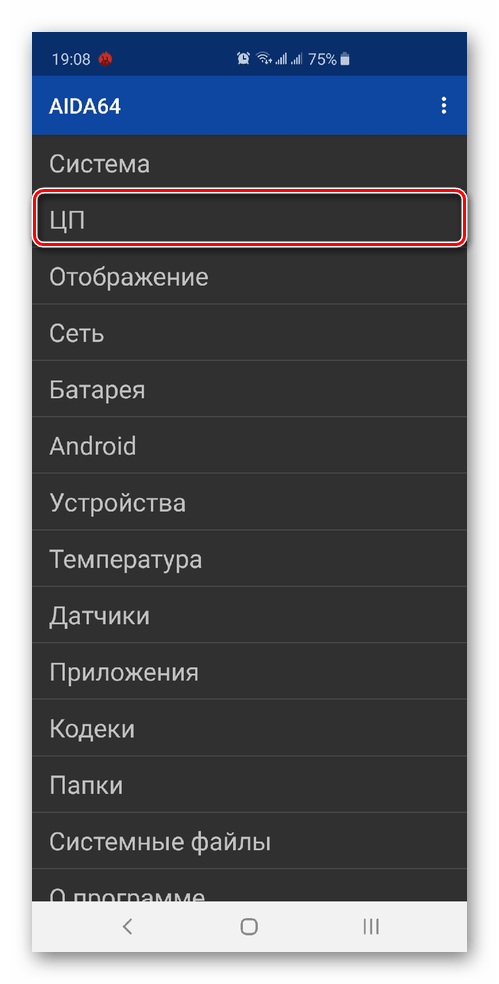
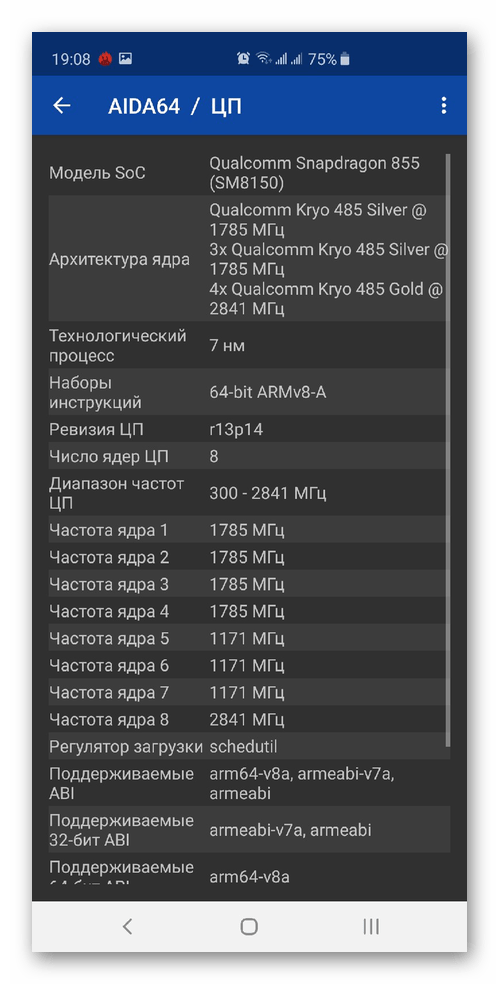
Інформативність укупі зі зручністю користування і фактом необхідності всього 2 натискань, щоб дістатися до потрібних відомостей, дає привід сказати, що AIDA64 для смартфонів так само хороша, як і для ПК.
Спосіб 5: дані в налаштуваннях смартфона
У тому випадку, коли у вас немає бажання серфити по сайтах ринкових агрегаторів або офіційних виробників і ви не хочете встановлювати сторонній софт на ваш девайс, то дізнатися про процесор можна і в Налаштуваннях апарату.
- Відкрийте панель &171;Налаштування&187; в меню додатків.
- Виберіть пункт &171;Про телефон&187; .
- Перегляньте дані процесора вашого смартфона.
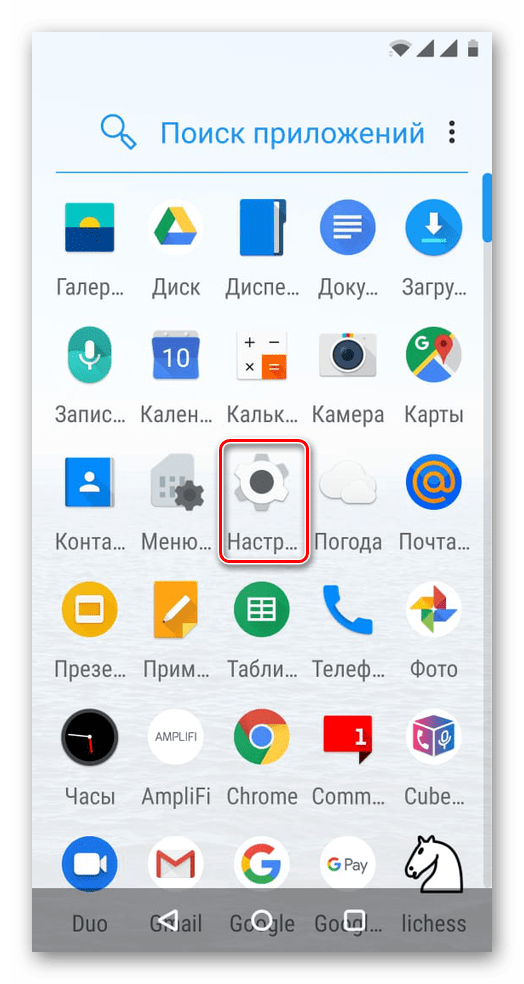
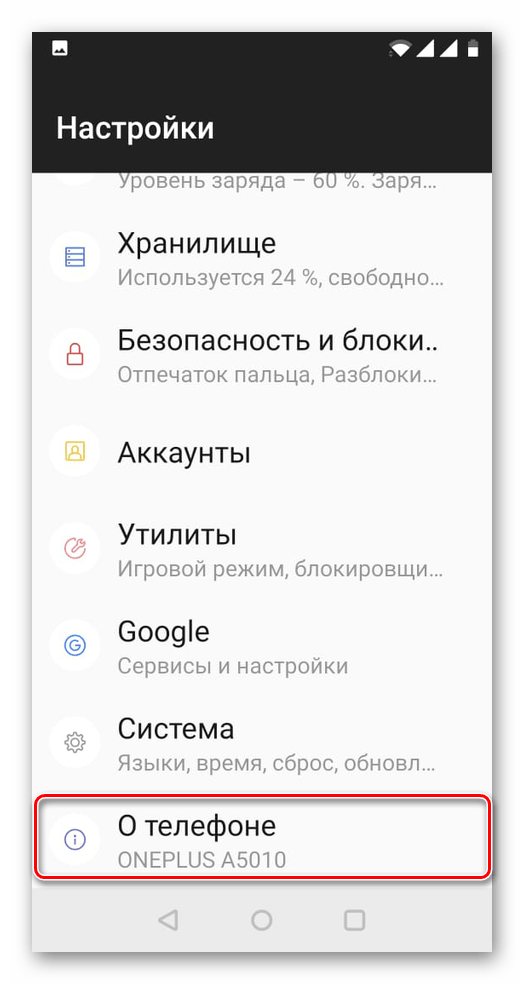
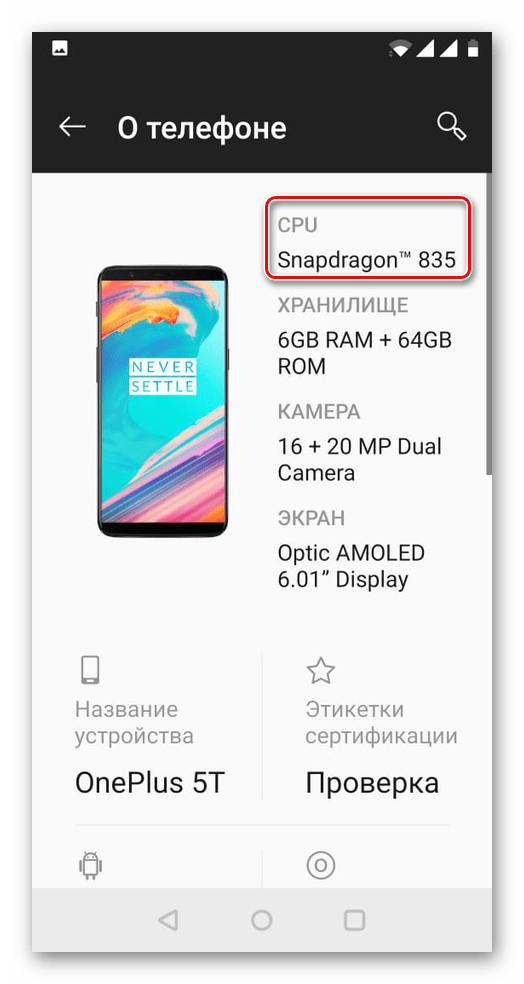
Такий спосіб досить простий і зручний, проте не кожен виробник вбудовує функцію перегляду інформації про ЦПУ безпосередньо в налаштуваннях телефону, та й не факт, що ви зможете побачити щось більше, ніж назва.
У даній статті були розглянуті найпростіші, але з тим і дієві, способи дізнатися, який процесор встановлений на смартфоні за допомогою сторонніх і офіційних інтернет-ресурсів, а також спеціального софта і інструментів ОС смартфона.